

在TwinCAT中配置RX72M使能DC Mode
描述

EtherCAT通信支持DC(Distributed Clocks)Sync模式,关于EtherCAT Distributed Clocks更多细节,请复制以下链接在浏览器中打开查看相关说明:
https://infosys.beckhoff.com/content/1033/ethercatsystem/2469112587.html?id=8613091072690561919
RX72M的手册中ESC Specifications表明RX72M中的ESC模块支持Distributed Clocks。以下是Twincat配置RX72M使用DC模式的参考步骤,在有多个RX72M板子时,参考时钟设置为物理扫描拓扑中第一个具有DC功能的RX72M板子即可。如下实物图,因为所有从站都使用了DC功能,因此参考时钟设置为扫描出来的物理拓扑中第一个RX72M板子(最右侧板子,从主站出来的第一个从设备)。

图1 RX72M EtherCAT I/O Demo外观图
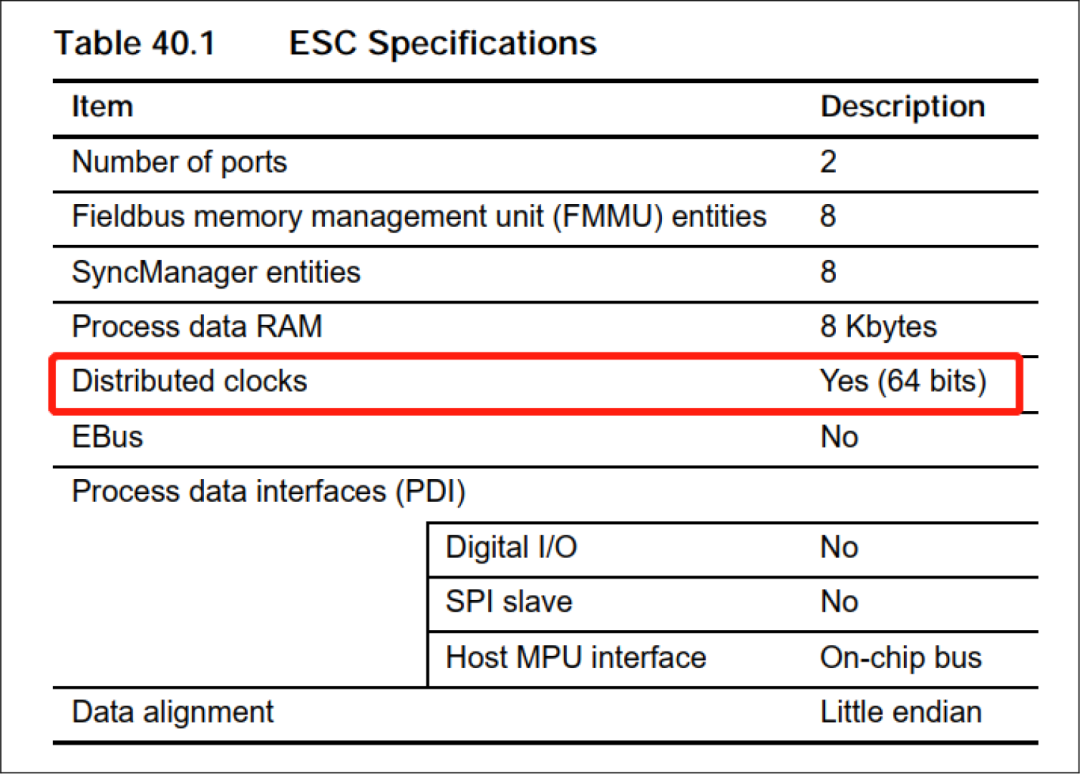
图2 RX72M ESC Specifications
请参考本文对主站(以TwinCAT为例)进行DC Mode设定。
首先,在TwinCAT中,打开已有的(或新建)TwinCAT Project,将Operation Mode从默认的SM-Synchron切换到DC-Synchron,具体的操作界面是:I/O → Device * (EtherCAT) → Box 1 (Renesas EtherCAT RX72M) → DC → Operation Mode → DC-Synchron,如下图所示:
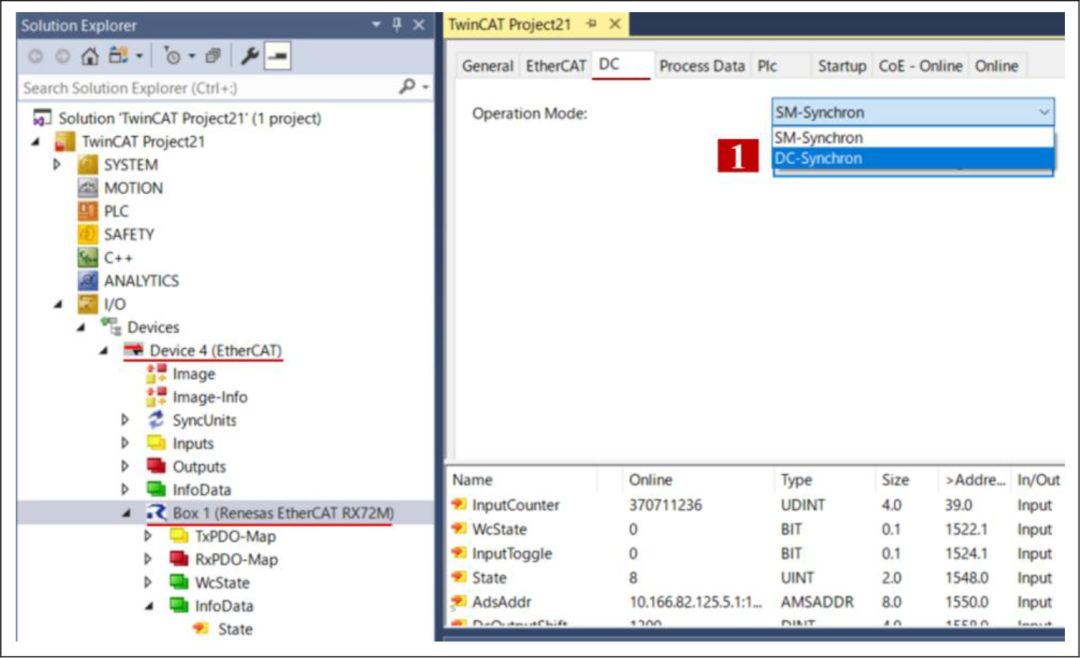
图3 切换Operation Mode至DC-Synchron
然后,通过重启TwinCAT使得刚才的配置生效。
重启TwinCAT的第一种方法如下所示:
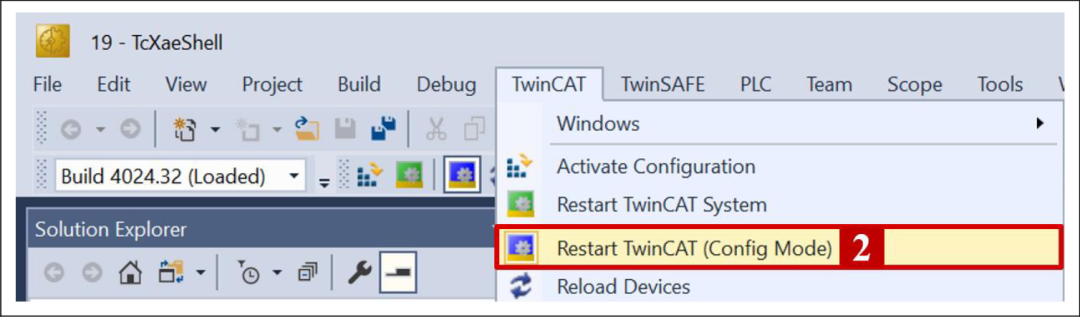
图4 通过TwinCAT菜单重启TwinCAT
也可以通过下面的按钮重启TwinCAT:
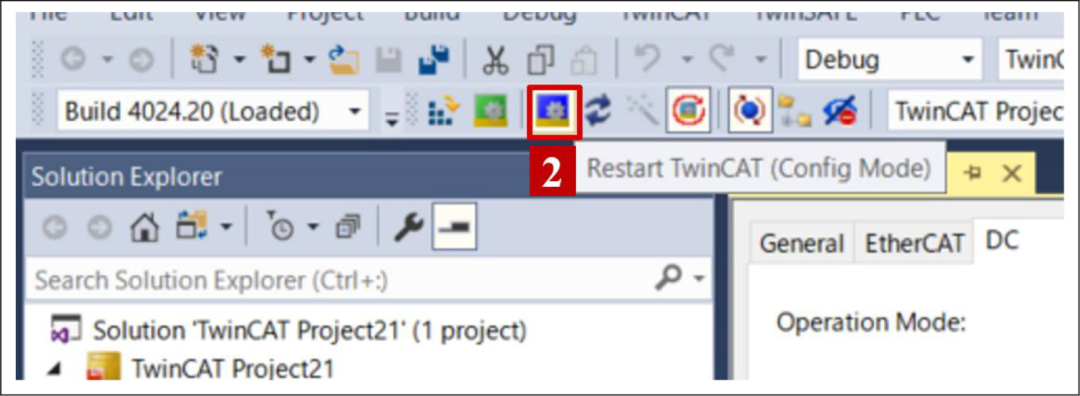
图5 通过快捷方式重启TwinCAT
配置完成后,按照以下步骤确认当前设备工作在DC Sync模式下。
打开DC配置查看细节,具体路径为Box 1 → DC → Advanced Settings,在新开启的Advanced Settings窗口中,确认Operation Mode是DC-Synchron。通常默认Enable SYNC 0,Disable SYNC1。Sync Unit Cycle (μs) 中的值是发送DC Sync信号的时间间隔/周期。
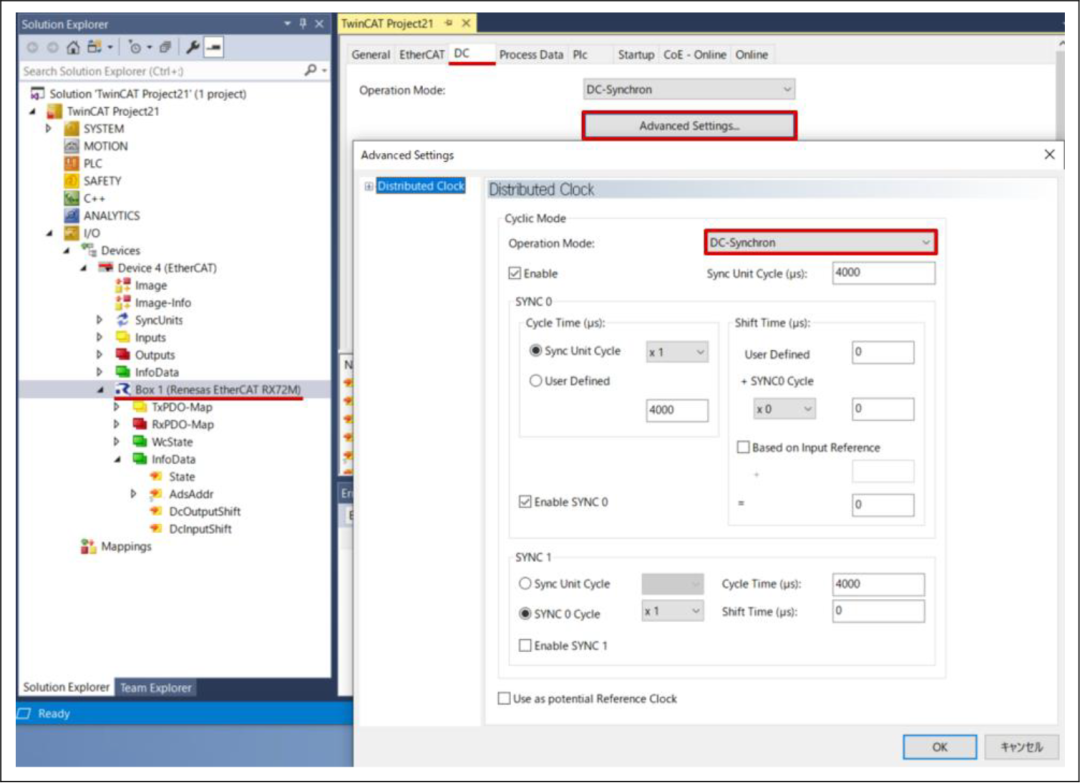
图6 检查DC Sync细节
接下来,我们通过Wireshark捕获EtherCAT的通信数据,确认当前已启用DC Sync模式。在进行捕获前,必须按照以下步骤设定。
打开I/O → Devices → Device * (EtherCAT) → Adapter Tab,勾选Promiscuous Mode (use with Wireshark only),则可以通过Wireshark捕获TwinCAT主站和从站之间的EtherCAT通信数据。
请通过以下链接下载Wireshark并在本地安装:
https://www.wireshark.org/download.html
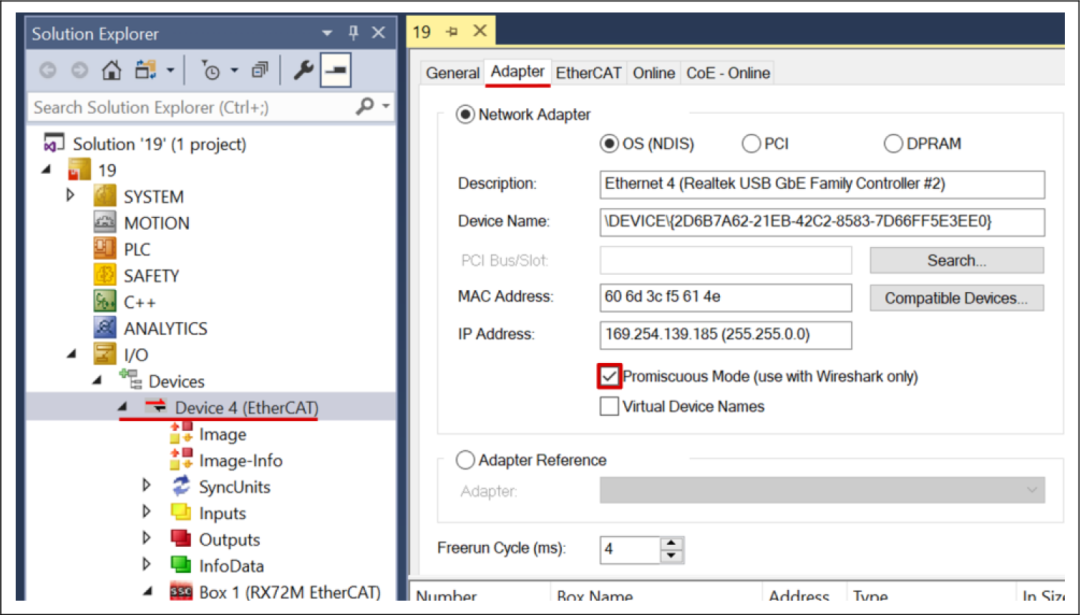
图7 Promiscuous Mode in TwinCAT
当DC Sync使能时,通过Wireshark捕获的EtherCAT通信数据包含ARMW(Auto Increment Read Multiple Write),如下图所示:
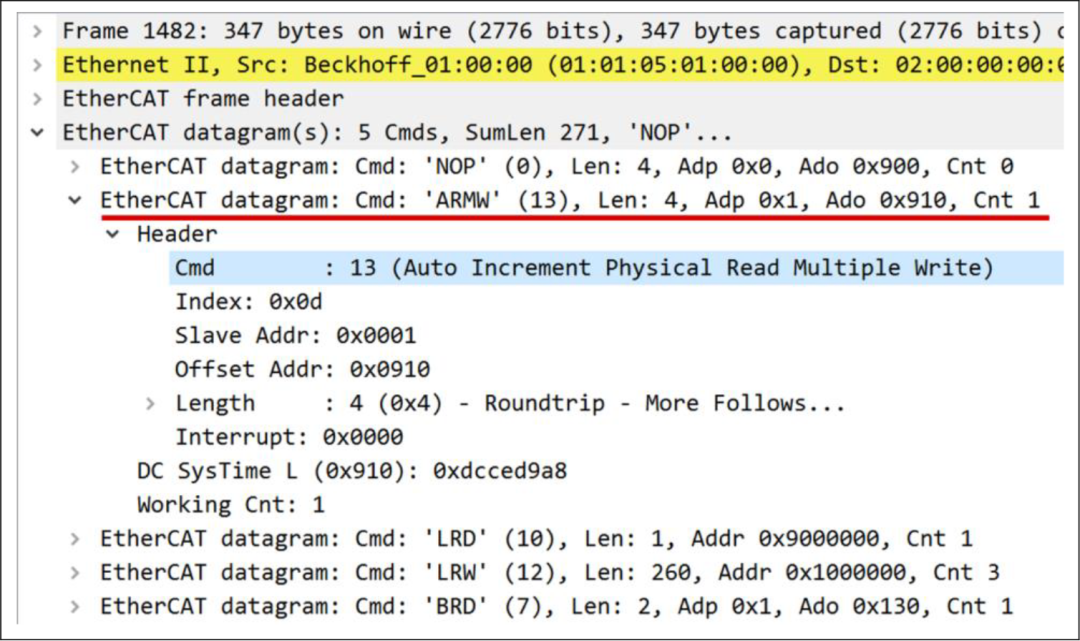
图8 DC使能时数据帧中包含ARMW
作为对照,当DC Sync未使能时,通过Wireshark捕获的EtherCAT通信数据则不包含ARMW,如下图所示。
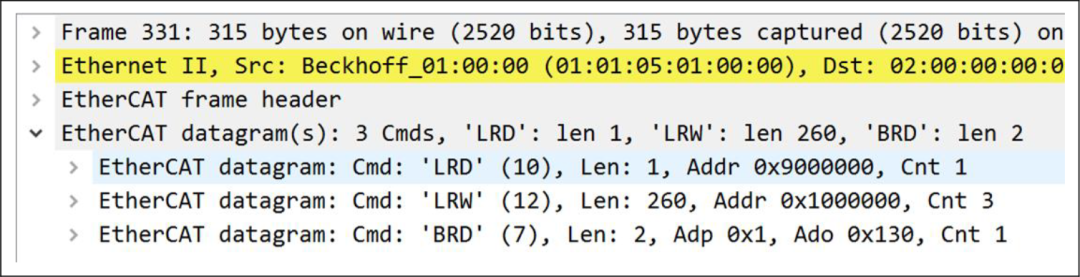
图9 DC未开启时数据帧中不包含ARMW
关于ARMW的更多细节,请复制以下链接到浏览器中打开查看文档的内容:
https://www.ethercat.org/download/documents/EtherCAT_Device_Protocol_Poster.pdf
-
Renesas Starter Kit+ for RX72M 用户手册2023-07-05 440
-
RX72M和PHY芯片连接时的注意事项2023-05-25 3426
-
Renesas Starter Kit+ for RX72M CPU Board 原理图s2023-03-14 460
-
RX72M单芯片EtherCAT伺服方案之操作说明与规范2023-03-10 3989
-
RX72M 组用户手册:硬件 Rev.1.112023-02-03 370
-
RX72M CPU 卡与 RDC-IC 用户手册2023-01-30 374
-
瑞萨电子推出RX72M微控制器产品组2019-06-12 3636
全部0条评论

快来发表一下你的评论吧 !

